كيف تقليم الفيديو على اي فون
iPhone هو جهاز قوي وعملي قادر على أداء الكثير من المهام المفيدة. على وجه الخصوص ، اليوم سوف تتعلم كيف يمكن قطع الفيديو على ذلك.
فيديو المحاصيل على اي فون
يمكن إزالة الأجزاء غير الضرورية من الفيديو كوسائل قياسية لـ iPhone ، وبمساعدة التطبيقات الخاصة ، محررات الفيديو ، التي يوجد منها في App Store اليوم كثيرًا.
انظر أيضا: تطبيقات معالجة الفيديو فون
الطريقة 1: InShot
تطبيق بسيط وممتع للغاية ، لا يقتضي منك تقليم الفيديو الكثير من الوقت.
تنزيل InShot من متجر التطبيقات
- ثبّت التطبيق على هاتفك وشغله. على الشاشة الرئيسية ، حدد الزر "فيديو" ، ثم قم بتوفير الوصول إلى الفيلم.
- حدد الفيديو الذي سيتم تنفيذ المزيد من العمل به.
- انقر على زر "تريم" . بعد ذلك ، سيظهر محرر ، في الجزء السفلي منه ستحتاج إلى تعيين بداية جديدة ونهاية الفيديو باستخدام الأسهم. لا تنس تضمين تسجيل الفيديو لتقييم التغييرات. عند اكتمال الاقتصاص ، حدد رمز علامة الاختيار.
- يتم اقتصاص الفيديو. يبقى لحفظ النتيجة الناتجة في ذاكرة الهاتف الذكي. للقيام بذلك ، انقر في الزاوية اليمنى العليا من زر التصدير ، ثم حدد "حفظ" .
- ستبدأ المعالجة. أثناء إجراء هذه العملية ، لا تقم بحظر شاشة الهاتف الذكي ، ولا تقوم أيضًا بالتبديل إلى تطبيقات أخرى ، وإلا فقد يتم مقاطعة تصدير الفيديو.
- فعلت ، يتم تخزين الفيلم في ذاكرة الهاتف الذكي. إذا لزم الأمر ، ستتمكن من مشاركة النتيجة في تطبيقات أخرى مباشرةً من InShot - للقيام بذلك ، حدد إحدى الخدمات الاجتماعية المقترحة أو انقر فوق الزر "غير ذلك" .
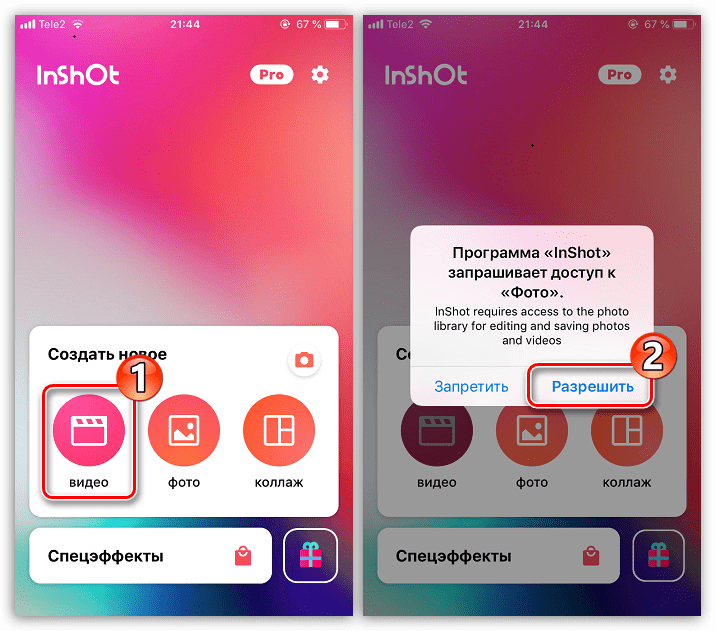
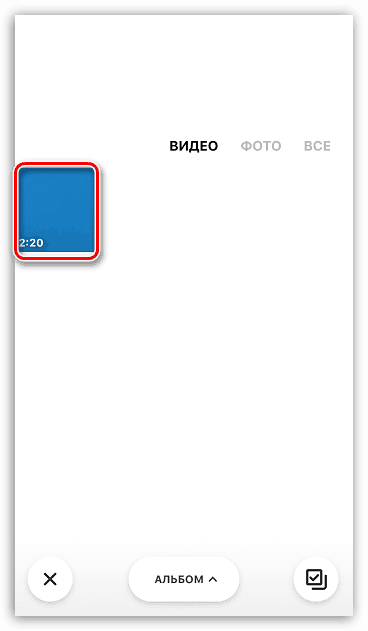

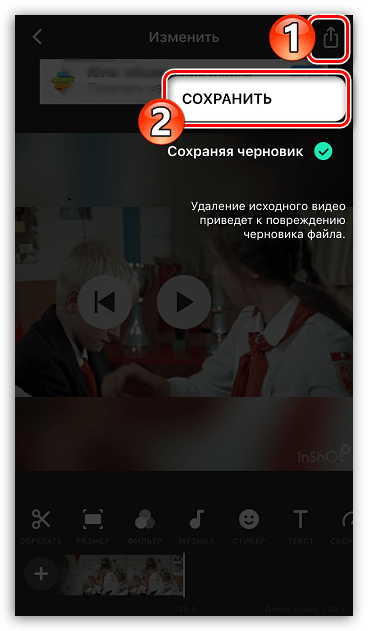
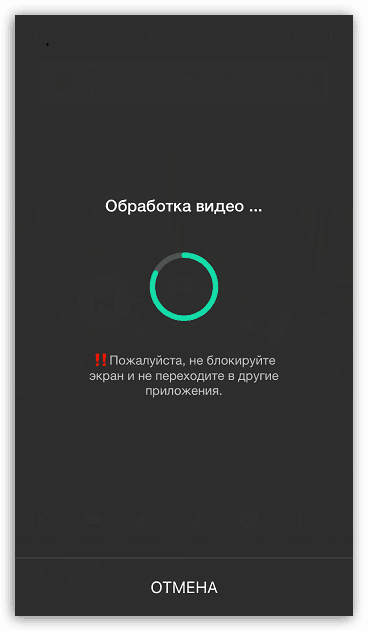
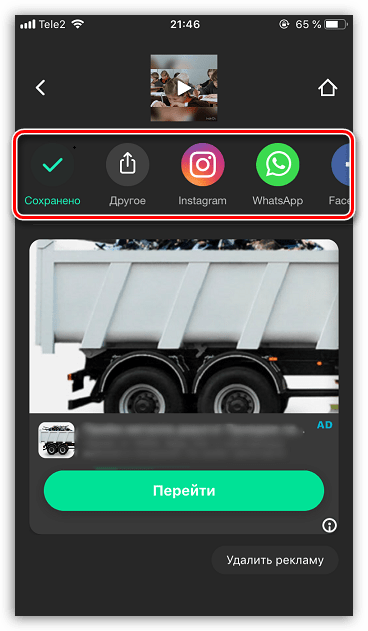
الطريقة 2: الصورة
يمكنك التعامل مع اقتصاص الفيديو بدون أدوات خارجية - ستتم العملية بأكملها في تطبيق الصور القياسي.
- افتح تطبيق الصور ، ثم اتبع الفيديو الذي ستعمل معه.
- في الزاوية العلوية اليسرى ، حدد الزر "تعديل" . ستظهر نافذة المحرر على الشاشة ، وفي أسفلها ، باستخدام سهلين ، ستحتاج إلى تقليل مدة الفيديو.
- قبل إجراء التغييرات ، استخدم زر التشغيل لتقييم النتيجة.
- انقر فوق "إنهاء" ، ثم حدد "حفظ كجديد" .
- بعد لحظة ، ستظهر نسخة ثانية من الفيديو تم اقتصاصها بالفعل في الفيلم. بالمناسبة ، فإن معالجة وحفظ الفيديو الناتج هنا أسرع بكثير من استخدام تطبيقات الطرف الثالث.
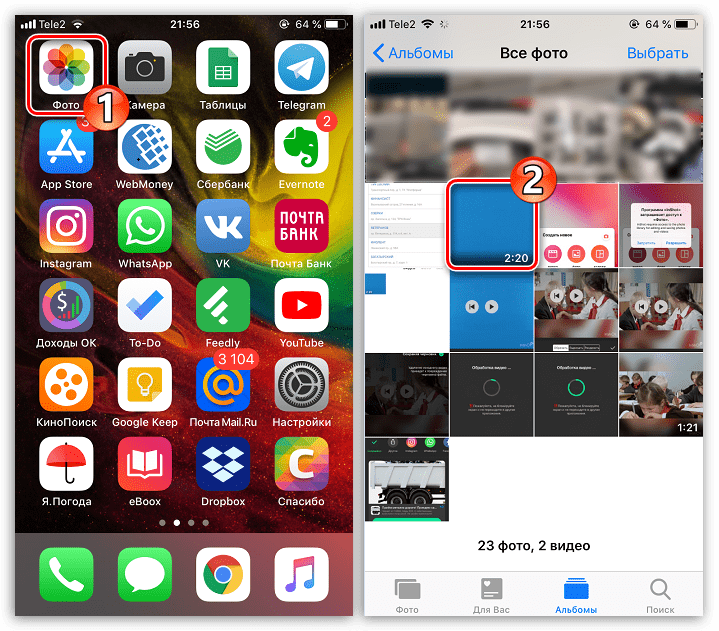
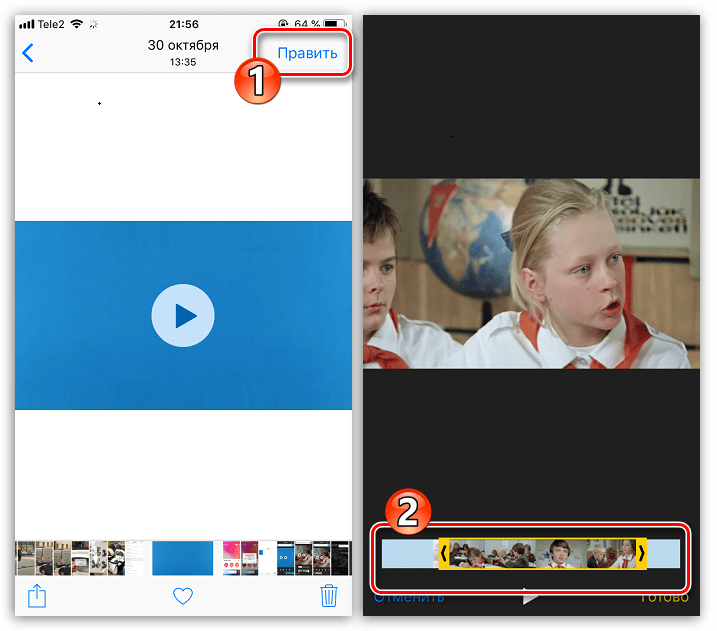
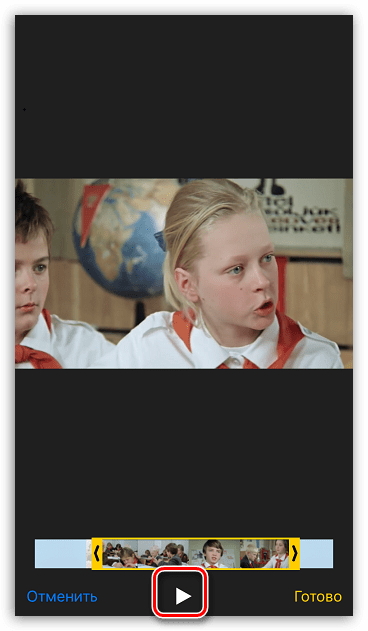
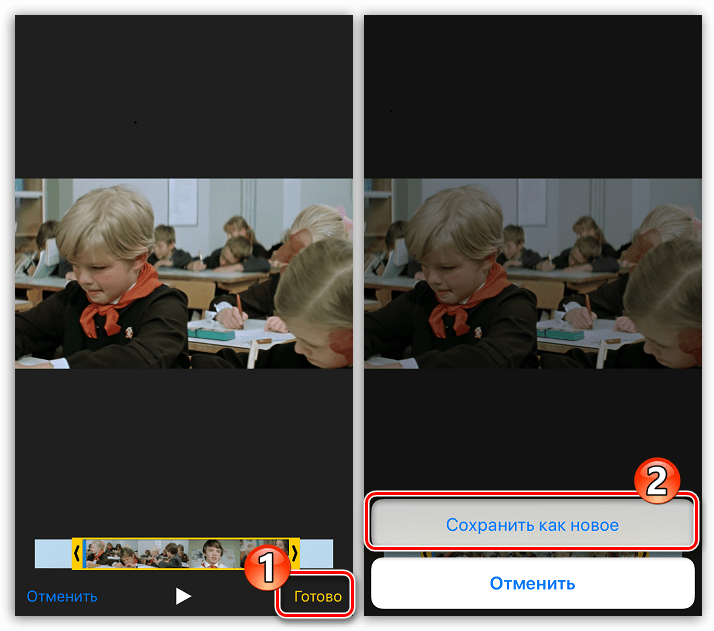
كما ترون ، لا تقلق الفيديو على iPhone أي صعوبة. علاوة على ذلك ، بهذه الطريقة ستعمل مع أي محررات فيديو تم تنزيلها من App Store.